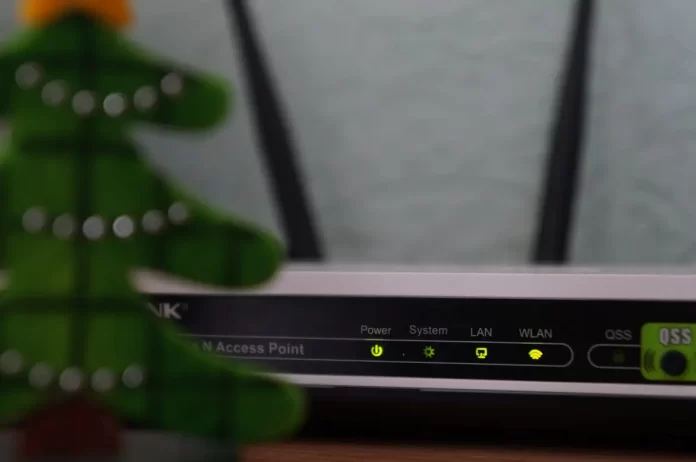Oggi, i Wasech hanno i loro punti di accesso personale a Internet nelle loro case. Il più delle volte, usano un router Wi-Fi per questo scopo. Questo è molto comodo perché puoi collegare tutti i tuoi dispositivi al tuo hotspot allo stesso tempo e usare l’accesso a Internet senza una connessione cablata.
Tra i principali svantaggi di questo tipo di accesso a Internet c’è la possibilità che il tuo punto di accesso possa essere violato. Se gli intrusi conoscono la tua password Wi-Fi e possono accedere alla tua rete, possono anche introdursi nei tuoi dispositivi che sono collegati ad essa.
Tuttavia, cosa succede se per esempio si organizza una festa e non si vuole dare la password Wi-Fi a tutti gli ospiti. In questo caso, la funzione di accesso alla rete per gli ospiti può aiutarvi.
Cos’è il WiFi per gli ospiti
Supponiamo che i vostri amici fidati vengano a trovarvi e voi diate loro la password della vostra rete Wi-Fi domestica e poi veniate violati. Questo può accadere accidentalmente se uno dei dispositivi del tuo amico è stato infettato da un virus o violato anche prima.
Per proteggersi da questo problema, è possibile impostare una rete Wi-Fi per gli ospiti. Sarà essenzialmente un altro punto di accesso creato appositamente per i tuoi ospiti e ti terrà al sicuro da attacchi informatici accidentali ai tuoi dispositivi e alla rete domestica.
Una rete Wi-Fi ospite fornisce un punto di accesso a Internet separato da quello attraverso il quale sono collegati i tuoi dispositivi principali. I dispositivi si collegheranno ancora allo stesso router usando il WiFi, ma questo crea un ingresso separato a Internet e impedisce ai dispositivi che potrebbero essere più suscettibili ai virus di collegarsi alla tua rete principale.
Quanto è sicuro il WiFi degli ospiti
In questo momento Guest WiFi è il modo più sicuro per permettere ai tuoi ospiti di accedere a internet usando il tuo router di casa.
Anche se i dispositivi dei tuoi ospiti sono compromessi e infettati da un virus, non possono danneggiare i dispositivi intelligenti di casa tua che utilizzano la rete degli ospiti. Questo è particolarmente vero per vari elettrodomestici intelligenti, come le smart TV. Tali dispositivi sono i più suscettibili ai cyber-attacchi.
Come impostare una rete Wi-Fi per gli ospiti
Se decidi che hai bisogno di un hotspot Wi-Fi aggiuntivo per i tuoi ospiti, impostarlo sarà in realtà abbastanza facile. Ci vorranno letteralmente pochi minuti.
Per impostare un hotspot ospite nel vostro router, è necessario:
- Da qualsiasi dispositivo, vai al tuo browser web e inserisci l‘indirizzo IP del tuo router nella casella di ricerca. Qualsiasi browser andrà bene, come Chrome, Safari, Firefox, ecc. Se hai dimenticato il tuo indirizzo IP, guarda le istruzioni del tuo router o prova a trovarlo su un adesivo sul fondo del tuo router. Puoi anche usare uno degli indirizzi IP universali ( 192.168.0.1e192.168.1.1 ).
- Nota anche che dopo aver inserito l’indirizzo IP, potresti ricevere un messaggio che la pagina web che stai cercando di visualizzare non è sicura. Assicurati di aver inserito l’indirizzo corretto e poi clicca sull’opzione per continuare. Se l’opzione non appare, clicca su Advanced > Continue.
- Dovete quindi accedere al router con accesso da amministratore. La password dovrebbe essere nel manuale del tuo router e su un adesivo sul fondo del router.
- Poi devi cliccare sulla sezione Impostazioni di rete ospite. Se non c’è questa sezione, dovresti cercarla sotto Impostazioni di rete wireless.
- Nota che ci sono router che non ti permettono di creare reti ospiti. Se non trovi questa opzione, può avere senso cercare su Internet informazioni sul tuo router. È possibile che il tuo router non ti permetta di creare reti ospiti.
- Attiva l’accesso WiFi degli ospiti. Dovrebbe essere un interruttore a levetta o una casella di controllo che vuoi semplicemente spuntare.
- Successivamente, dovrai impostare un nome per la tua rete WiFi ospite. È nel campo etichettato “SSID“. Alcuni router compilano di default il nome della tua rete, aggiungendo la parola “guest” alla fine. Puoi cambiare questo o lasciare il nome di default.
- Dopodiché, dovrai impostare una password per il WI-FI degli ospiti. Potrebbe essere necessario andare nelle impostazioni di sicurezza per farlo.
- Ricorda che non è sicuro usare la stessa password per il wi-fi degli ospiti e per quello di casa. È meglio inventare password diverse.
- Alla fine, basta salvare le impostazioni di rete. Ora puoi condividere il nome e la password del tuo WiFi con i tuoi ospiti.
Inoltre, tenete presente che alcuni router hanno impostazioni più restrittive per questo modello. Per esempio, puoi impostare il numero di utenti che possono connettersi alla tua rete o puoi abilitare la trasmissione del nome della rete in modo che i tuoi ospiti possano trovarla automaticamente.
È necessario impostare una password per il Wi-Fi degli ospiti
Naturalmente, dovreste fare attenzione e inventare una password anche per il vostro Wi-Fi-Phy ospite. Mentre nel caso del wi-fi di casa la password dovrebbe essere più complessa e sicura, per il wi-fi degli ospiti è meglio avere una password più semplice, facile da ricordare e che possa essere trasmessa rapidamente agli altri.
È necessario farlo per la sicurezza. Poiché il vostro router può ancora essere violato se non proteggete tutti i punti di accesso con delle password. Inoltre, in questo modo semplice è possibile controllare chiaramente tutti i dispositivi che si collegano al router.
Ricordate che potete sempre cambiare questa password se ne avete bisogno.
Come vedere quali dispositivi sono stati connessi al tuo WiFi ospite
Puoi anche vedere facilmente quali dispositivi sono stati collegati al tuo hotspot ospite. Se vedi un dispositivo sconosciuto a cui non hai dato accesso, puoi rimuoverlo immediatamente e cambiare la password con una nuova e più forte.
Per farlo, basta andare sull’interfaccia web del router e selezionare l’elenco dei dispositivi collegati. Notate che se cambiate la password, tutti i dispositivi che erano collegati al vostro router dovranno ricollegarsi con una nuova pas